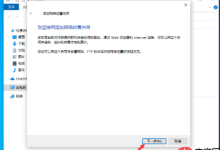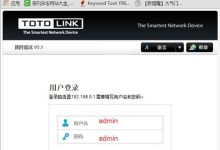最直接高效的方法是使用Excel的“删除重复项”功能,操作前需明确定义重复标准并备份数据以防误删。

处理Excel数据中的重复项,核心在于先明确“重复”的定义,然后利用Excel内置的“删除重复项”功能,或是通过条件格式、公式等方法进行识别和清理。最直接的方式是使用“数据”选项卡下的“删除重复项”功能,它能迅速移除指定列或所有列中完全一致的记录。
解决方案
Excel提供了几种实用的方法来查找和删除重复数据,每种都有其适用场景和优缺点。
1. 使用“删除重复项”功能(最直接高效)
这是Excel内置的一站式解决方案,尤其适合快速清理数据。
- 操作步骤:
- 选中包含你想要去重数据的所有区域(包括标题行,如果它们是数据的一部分)。
- 切换到“数据”选项卡。
- 在“数据工具”组中,点击“删除重复项”。
- 弹出的对话框会显示你选中区域的所有列。确保勾选“数据包含标题”,如果你的选区有标题行的话。
- 仔细选择你认为构成“重复”的列。例如,如果你认为“姓名”和“身份证号”都相同才算重复,那就勾选这两列。如果你只勾选“姓名”,那么所有姓名相同的行(即使身份证号不同)都会被视为重复。
- 点击“确定”。Excel会告诉你移除了多少重复项,并保留了多少唯一值。
- 个人观点: 这个功能真是效率神器,尤其是在需要快速整理一份列表时。但它有个“缺点”,就是操作是破坏性的,一旦删除就回不去了(除非立即撤销)。所以,我通常会先复制一份工作表,或者至少在操作前保存一下文件,以防万一。
2. 使用条件格式来“高亮”重复项(可视化识别)
这种方法不会直接删除数据,而是通过颜色标记让你清晰地看到哪些是重复的,方便你手动处理或进一步分析。
- 操作步骤:
- 选中你想要检查重复项的列或数据区域。
- 切换到“开始”选项卡。
- 在“样式”组中,点击“条件格式”>“突出显示单元格规则”>“重复值”。
- 在弹出的对话框中,你可以选择不同的颜色格式来标记重复值或唯一值。
- 点击“确定”。
- 个人观点: 我觉得这是去重前的“侦察兵”工作。在不确定要删除哪些行时,先用条件格式把重复的标出来,一眼就能看出问题所在。有时候,那些被标记为重复的,可能只是部分信息重复,而不是整条记录都无效,这时候就能避免误删。
3. 使用公式辅助查找(更灵活的控制)
当你的去重逻辑比较复杂,或者需要保留某个重复项的特定版本时,公式就派上用场了。
- 常用公式: 在一个辅助列(比如你数据旁边的空白列)中输入 (假设你的数据在A列,从A2开始)。
- 这个公式会检查A2单元格的值在整个A列中出现了多少次。如果大于1,则说明A2是重复的,公式会返回 ;否则返回 。
- 操作步骤:
- 在数据旁边的空白列(比如C列)的第一个数据行(比如C2)输入上述公式。
- 将公式向下拖动填充到所有数据行。
- 现在,你可以根据C列的 值进行筛选,然后手动删除或进一步处理这些重复项。
- 个人观点: 这种方法虽然需要多一步操作,但它给予你极大的灵活性。比如,你可能想知道某个值重复了多少次,或者你想基于多个条件来定义重复(比如 )。对于那些需要精细控制,或者想在删除前进行二次确认的场景,公式是我的首选。

如何高效识别Excel中的重复数据?
高效识别重复数据,不仅仅是找到它们,更是要以最快、最直观的方式呈现出来,以便决策下一步操作。除了前面提到的条件格式和COUNTIF公式,还有一些技巧可以提升识别效率。
首先,数据预处理很重要。在进行任何去重操作之前,花点时间检查你的数据,确保没有多余的空格(可以使用
函数清理),大小写是否一致(如果大小写敏感对你来说很重要,可能需要统一大小写,比如使用 或 函数),以及数据类型是否统一。这些“脏数据”往往会伪装成唯一值,让真正的重复项隐藏起来。
其次,排序是识别重复项的原始但有效的方法。如果你将数据按关键列排序,那么所有相同的项都会紧密排列在一起。虽然这对于海量数据来说不是最智能的,但对于中小型数据集,配合肉眼扫视,可以很快发现一些明显的重复。
再者,利用高级筛选。你可以设置条件来筛选出那些在某个范围内出现次数大于1的记录。这比手动筛选更自动化一些,但通常不如条件格式直观。
我个人的经验是,对于日常的、不太复杂的数据集,我会优先使用条件格式快速标记。它给我的视觉反馈是最直接的,红色的单元格跳出来,就像在说“看我,我是个重复的!”如果需要更深入的分析,比如找出哪些重复项是“首个”出现,哪些是“后续”出现,我就会毫不犹豫地引入辅助列和
或 公式。这种组合拳,既快又准。
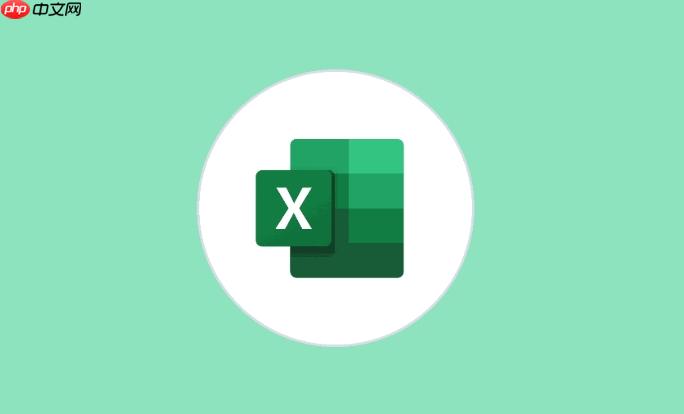
处理Excel重复数据时,如何避免误删重要信息?
避免误删是数据清理中最重要的原则之一,尤其是在处理敏感或关键数据时。我的做法是,永远保持一种“小心翼翼”的态度。
最基础,也是最关键的一步是备份,备份,再备份。在对原始数据进行任何修改之前,无论是复制一份工作表,还是保存一个新版本的工作簿,都是必不可少的。这就像医生在手术前,总会准备好备用血浆一样,给自己留条后路。
其次,明确“重复”的定义。这听起来简单,但很多人会在这里犯错。一个“人名”重复,不代表这个人就是同一个,可能只是同名同姓。只有当“人名”、“身份证号”和“出生日期”都一致时,才算真正意义上的重复。在使用“删除重复项”功能时,务必仔细选择构成“唯一”的列组合。如果只勾选了部分列,你可能会把实际上是不同记录但某些字段相同的行也删掉。
第三,先识别,后删除。我很少直接使用“删除重复项”功能,除非我对数据的质量和重复的定义有百分之百的把握。更多时候,我会先用条件格式或
公式把重复项标记出来。然后,我会筛选出这些被标记的行,逐一审视,甚至和原始数据源进行比对,确认无误后再进行删除操作。这种“人工审核”环节,虽然耗时,但能极大降低误删的风险。
最后,如果你的Excel版本支持,利用Power Query进行去重是一个非常稳妥的选择。Power Query的去重操作是非破坏性的,它会在一个新的查询中生成去重后的结果,原始数据保持不变。这给了你最大的容错空间,可以反复尝试不同的去重策略,直到满意为止。它就像一个数据沙盒,你可以在里面随意折腾,而不用担心弄坏原始数据。
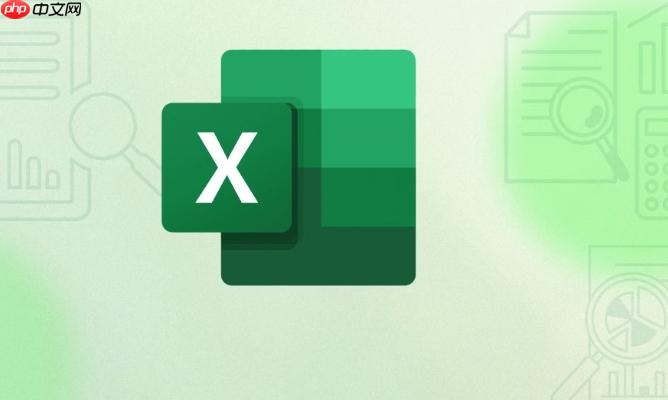
除了基础功能,Excel还有哪些高级去重方法或最佳实践?
当基础的“删除重复项”和条件格式无法满足需求时,Excel依然有更强大的工具和最佳实践来应对复杂的去重场景。
1. Power Query(获取和转换数据)进行高级去重
Power Query是Excel中一个非常强大的数据处理工具,它提供了更灵活、更可控的去重能力,尤其适合处理大型数据集和需要定期更新的数据。
- 操作步骤:
- 将你的数据转换为“表”(选中数据区域,按 )。
- 切换到“数据”选项卡,在“获取和转换数据”组中,点击“从表/区域”。这会打开Power Query编辑器。
- 在Power Query编辑器中,选中你想要作为去重依据的列(可以多选,按住 键)。
- 右键点击选中的列,选择“删除重复项”。
- 你也可以先进行其他数据清洗和转换操作(如删除空值、拆分列等),然后再去重。
- 完成后,点击“关闭并加载”或“关闭并加载到…”,将去重后的数据加载回Excel工作表。
- 个人观点: Power Query是我的“重型武器”。它不仅能去重,还能处理各种数据导入、清洗、合并等任务。最棒的是,它会记录你的每一步操作,形成一个可重复执行的查询。这意味着,下次有新的数据进来,你只需刷新一下,所有的去重和清洗步骤都会自动执行,省去了大量重复劳动。对于那些需要定期维护的数据集,Power Query简直是神器。
2. 使用
函数(Excel 365 及以上版本)
对于拥有Excel 365或更新版本的用户,
函数提供了一种非常简洁的方式来提取唯一值列表。
- 公式示例:
- 解释: 这个公式会返回A列中所有的唯一值,并自动溢出到相邻的单元格。
- 个人观点: 如果你的Excel版本支持, 函数是提取唯一列表最优雅的方式。它不像“删除重复项”那样直接修改原始数据,而是生成一个新的唯一列表,非常适合用来创建下拉菜单的唯一选项,或者进行数据分析前的唯一值统计。
3. 最佳实践:数据质量管理与预防
与其每次都花大力气去重,不如从源头抓起,防止重复数据的产生。
- 数据录入规范化: 制定清晰的数据录入标准和流程,确保数据格式、拼写、大小写的一致性。
- 数据验证: 在Excel中设置数据验证规则,比如使用自定义公式 来限制某一列不允许输入重复值。虽然这不能阻止复制粘贴,但对于手动录入来说非常有效。
- 定期审计: 定期对数据进行检查和审计,及时发现并处理重复项,防止问题积累。
- 主数据管理(MDM): 对于大型组织,可以考虑实施MDM策略,建立单一、权威的数据源,从根本上解决数据重复和不一致的问题。
在我看来,去重不应该仅仅是“删除”动作,它更应该是一个持续的数据质量管理过程。使用Excel的各种工具,结合清晰的策略和预防措施,才能真正提升数据资产的价值。

 路由网
路由网